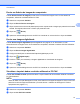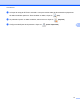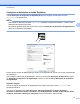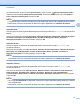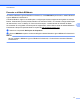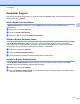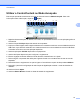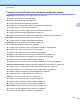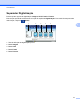User Manual
Table Of Contents
- Manual do Utilizador de Software
- Modelos aplicáveis
- Definições de notas
- Aviso de compilação e publicação
- NOTA IMPORTANTE
- Índice
- Windows®
- 1 Impressão
- Utilizar o controlador de impressora Brother
- Funções
- Seleccionar o tipo de papel adequado
- Impressão, digitalização e envio de faxes em simultâneo
- Eliminar dados da memória
- Status Monitor
- Definições do controlador da impressora
- Aceder às definições do controlador da impressora
- Separador Básico
- Separador Avançado
- Separador Perfis de impressão
- Separador Manutenção
- Suporte
- Utilizar o FaceFilter Studio da REALLUSION para a impressão de fotografias
- 2 Digitalização
- Digitalizar um documento utilizando o controlador TWAIN
- Digitalizar um documento utilizando o controlador WIA
- Digitalizar um documento com o controlador WIA (utilizadores do Windows® Photo Gallery e do Windows® ...
- Utilizar o Nuance™ PaperPort™ 12SE
- Utilizar o BookScan Enhancer e o Whiteboard Enhancer da REALLUSION
- 3 ControlCenter4
- Descrição geral
- Utilizar o ControlCenter4 em Modo Inicial
- Separador Fotografia
- Separador Digitalização
- Separador PC‑FAX (para modelos MFC)
- Separador Definições do dispositivo
- Separador Suporte
- Utilizar o ControlCenter4 no Modo Avançado
- Separador Digitalização
- Separador PC‑Cópia
- Separador Fotografia
- Separador PC‑FAX (para modelos MFC)
- Separador Definições do dispositivo
- Separador Suporte
- Separador Personalizar
- 4 Configuração Remota (para modelos MFC)
- 5 Software PC-FAX da Brother (para modelos MFC)
- 6 PhotoCapture Center™
- 7 Definições de Firewall (para utilizadores de rede)
- 1 Impressão
- Apple Macintosh
- 8 Impressão e Faxes
- 9 Digitalização
- 10 ControlCenter2
- 11 Configuração Remota e PhotoCapture Center™
- Utilizar o botão Digitalizar
- 12 Digitalizar através de um cabo USB
- 13 Digitalização em Rede
- Antes de utilizar a Digitalização em Rede
- Utilizar o botão Digitalizar na rede
- Digitalização para E-mail (PC)
- Digitalização para Servidor de E‑mail (para modelos MFC)
- Seleccionar novas configurações predefinidas para a Digitalização para Servidor de E-mail
- Digitalização para Imagem
- Digitalização para OCR
- Digitalização para Ficheiro
- Digitalização para FTP
- Digitalização para FTP utilizando perfis de servidor FTP
- Digitalização para Rede (Windows®)
- Utilizar os serviços da web para digitalizar na rede (Windows Vista® SP2 ou posterior e Windows® 7)
- Índice remissivo
- brother POR
ControlCenter4
72
3
Enviar um ficheiro de imagem do computador
O botão Enviar ficheiro de imagem permite enviar um ficheiro de imagem como um fax através do
computador, utilizando o software Brother PC-FAX.
a Seleccione o separador PC-FAX.
b Clique em Enviar ficheiro de imagem.
c Clique na estrutura em árvore de pastas para procurar a pasta onde a imagem que pretende enviar está
situada. Em seguida, seleccione o ficheiro que pretende enviar.
d Clique em (Enviar).
e Aparece a caixa de diálogo de envio do PC-FAX. Introduza um número de fax e clique em Iniciar.
Enviar uma imagem digitalizada
O botão Enviar imagem digitalizada permite digitalizar uma página ou um documento e enviar
automaticamente a imagem como um fax através do computador, utilizando o software PC-FAX da Brother.
a Seleccione o separador PC-FAX.
b Clique em Enviar imagem digitalizada.
c Configure as definições na área de definição da digitalização por PC.
d Clique em (Digitalização).
e Confirme e edite (se necessário) a imagem digitalizada no visualizador de imagens.
f Clique em (Enviar).
g Aparece a caixa de diálogo de envio do PC-FAX. Introduza um número de fax e clique em Iniciar.
Visualizar e imprimir dados recebidos utilizando o PC-FAX
O botão Ver PC-FAX recebido permite visualizar e imprimir dados de fax recebidos utilizando o software
PC-FAX da Brother.
NOTA
Antes de utilizar a função Recepção PC-FAX, deve seleccionar a opção Recepção PC-FAX no menu do
painel de controlo do equipamento Brother. (Consulte Activar o software de Recepção PC-FAX no
equipamento uu página 111.)
a Seleccione o separador PC-FAX.
b Clique em Ver PC-FAX recebido.